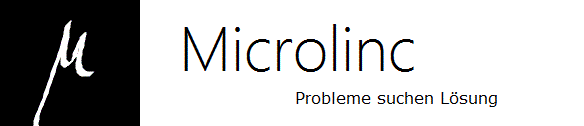
3CX V16 - Debian 10 NTP-Server einrichten
- 23.11.2020 - 17:30
Link zu diesem Beitrag: | |||||
| 3CX Debian NTP Das nachfolgende Tutorial beschreibt die Installation eines NTP-Servers unter der 3CX Debian-Installation.
udp dport {123} counter accept comment "NTP request" Für das Troubleshooting kann man in der ntp.conf die folgenden Parameter einfügen: logconfig =all logfile /var/log/ntpstats/ntp.log Nach einem Neustart des Dienstes (systemctl restart ntp) schreibt der Daemon die Logs dann in das File. Mit ntpstat kann man den Status der Zeitsynchronisierung ermitteln. Das Paket lässt sich mit sudo apt-get install ntpstat installieren. ntpstat gibt dann z. B. folgende Werte zurück: synchronised to NTP server (176.9.241.107) at stratum 3 time correct to within 208 ms polling server every 64 s In diesem Fall wurde erfolgreich mit einem Zeitgeber synchronisiert. Sollte die Synchronisierung bei starker Abweichung zur Zeitquelle nicht funktionieren, kann man mit den folgenden Befehlen die Synchronisierung erzwingen:
Um eine Übersicht über die Peers zu erhalten kann man mit dem Befehl ntpq arbeiten.
Virtualisierung Im allgemeinen wird empfohlen die Zeitsynchronisierung durch den Host zu unterbinden. Unter Hyper-V kann man die Integration einfach "abhaken", unter vmware muss man entsprechende Werte in der VM-Konfiguration setzen (siehe https://kb.vmware.com/s/article/1189) Um zu prüfen, ob Sie von Clients aus Zeitdaten vom Server erhalten, können Sie unter Windows den folgenden Befehl verwenden: w32tm /stripchart /computer: oder alternativ den NTP-Client der Firma Galleon Systems verwenden: https://www.ntp-time-server.com/ntp-server-tool.html Standardmäßig sind als NTP-Server in der 3CX-Konfiguration die NTP-Pool-Server hinterlegt. Damit die Endgeräte die 3CX-Instanz als Zeitgeber verwenden, muss der Wert angepasst werden. Dies wird in der 3CX Managementkonsole unter den Parametern (Settings > Parameters) festgelegt. Suchen Sie hier nach dem Wert "TIME_NTP_SERVER" und geben Sie die IP-Adresse oder den FQDN des 3CX-Servers an. 
Über den Autor
Thomas Windscheif arbeitet bei excITe Consulting und ist langjähriger Berater im Bereich IT-Infrastruktur und Groupware. Sowohl Kleinunternehmen z. B. im Handwerk als auch der größere fertigende Mittelstand gehören zu seinem Projektumfeld. Im Wesentlichen gehören die Planung von Infrastruktur-Migrationen, Cloud-Lösungen (Microsoft 365), Groupware-Umgebungen (z. B. Exchange) und deren Umsetzung zu seinen Aufgaben. Insbesondere im Umfeld hybrider Identitätsumgebungen mit Entra Connect und den Möglichkeiten zur Härtung der IT-Landschaft konnte er in vielen Projekten Erfahrungen sammeln. Neues begeistert ihn aber ebenso und so unterstützt Thomas Windscheif auch bei themenfremden IT-Systemen, überall da wo er helfen kann. Sein Ziel: Die Mehrwerte der heutigen IT-Lösungen für einfacheres und modernes Arbeiten beim Kunden einbringen.
|
 Sie haben ein ungelöstes Problem in Ihrer Exchange Server/Microsoft-Infrastruktur oder unter Microsoft 365? Sie haben ein ungelöstes Problem in Ihrer Exchange Server/Microsoft-Infrastruktur oder unter Microsoft 365?Treten Sie gerne mit mir in Kontakt. Sowohl bei einfachen Umgebungen, als auch bei komplexen Multisite/Cloud-Topologien unterstütze ich Sie -auch kurzfristig- sehr gerne. Nutzen Sie den Live Chat, xing, LinkedIn, das Kontaktformular oder den Mailkontakt | ||
|
[
 News als RSS-Feed abonnieren] News als RSS-Feed abonnieren]News vom 24.12.2024 - 12:49 - E-Rechnung Viewer via Gruppenrichtlinie installieren - Weitere News: Spontaner Administrationsverlust unter Exchange Online - Und wie man es behebt!
[alle News auflisten] |